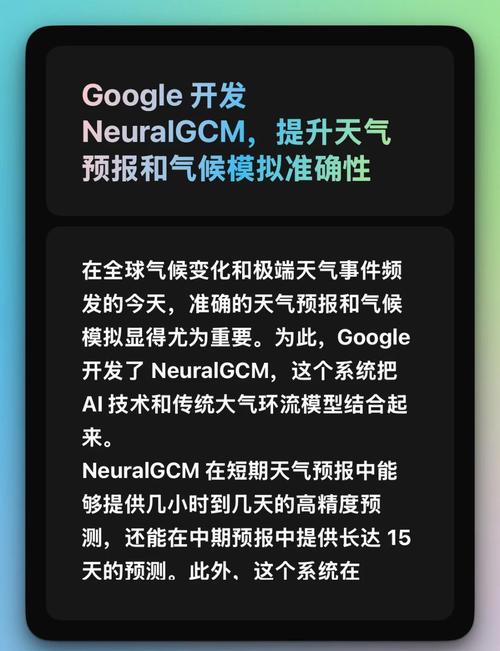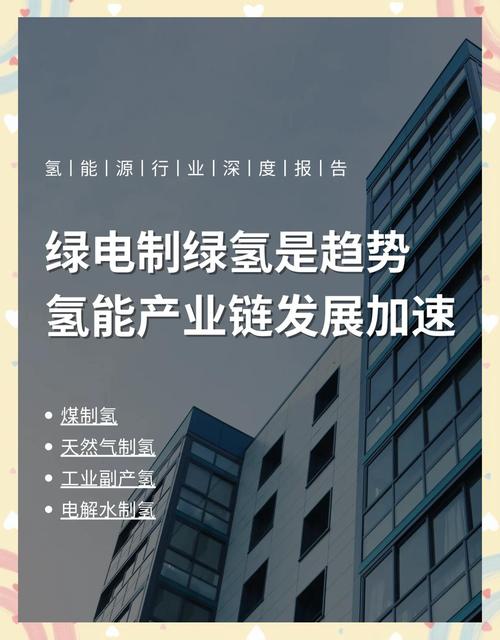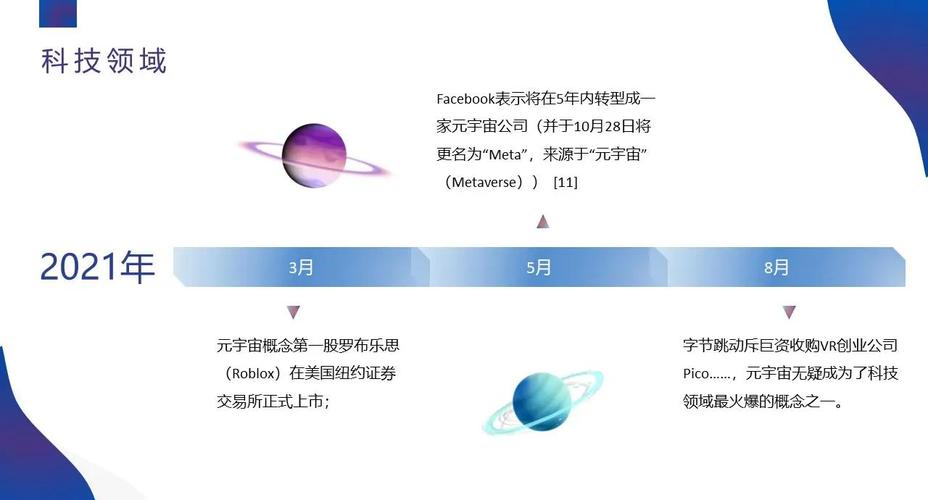电脑风扇噪音大?清洁保养全攻略
电脑风扇噪音过大是许多用户在使用电脑时常遇到的问题,尤其是长时间使用电脑或在高负载下工作时。风扇的噪音不仅影响使用体验,还可能是电脑内部出现问题的信号。本文将从电脑风扇噪音产生的原因入手,介绍如何清洁与保养电脑风扇,帮助用户解决这一问题,让电脑保持安静、稳定的运行。
1. 电脑风扇噪音的原因分析
电脑风扇的主要功能是散热,确保处理器和显卡等硬件的温度保持在合理范围内。当电脑处于高负荷运行时,风扇会加速转动以提升散热效率,噪音随之增大。除了负荷过高外,还有一些因素可能导致风扇噪音过大:
- 灰尘积累:长时间未清洁的电脑风扇容易吸附灰尘,这会增加风扇的负担,导致其运行不顺畅,从而产生较大的噪音。
- 风扇老化或损坏:随着使用时间的增加,风扇的轴承可能出现磨损,导致风扇运转时产生异响。
- 风扇转速过高:在高负载下,电脑自动调节风扇转速以加快散热,但过高的转速同样会带来噪音。
- 散热系统设计不合理:某些电脑的散热系统设计不够完善,可能导致风扇长时间处于高转速运转,产生较大噪音。
2. 清洁电脑风扇的重要性
清洁电脑风扇是降低噪音的有效方法之一。风扇上的灰尘不仅会影响散热效率,还会加重风扇的工作负担,导致噪音增加。定期清洁电脑风扇可以有效延长风扇的使用寿命,同时降低其产生噪音的概率。
3. 如何清洁电脑风扇
清洁电脑风扇时需要小心谨慎,避免损坏电脑硬件。以下是清洁电脑风扇的详细步骤:
第一步:准备工具
清洁电脑风扇时,需要准备一些基础工具:
- 小型十字螺丝刀
- 气吹(或软毛刷)
- 酒精棉片
- 防静电手环(可选)
第二步:关闭电脑并拆卸外壳
在清洁前,确保电脑已关闭并拔掉电源线,避免电击或硬件损坏。使用螺丝刀拆卸电脑外壳,根据不同型号,外壳的拆卸方法可能不同。
第三步:清理风扇表面灰尘
使用气吹(或软毛刷)轻轻清理风扇表面的灰尘。如果灰尘较多,可以先使用气吹将大块灰尘吹走,再用酒精棉片擦拭风扇叶片。确保风扇在清理时不受到过多的冲击。
第四步:清洁散热器
除了清洁风扇外,散热器的清洁同样重要。散热器上的灰尘会影响散热效率,导致风扇需要更高转速来维持温度。使用气吹清理散热器的缝隙,避免灰尘堆积。
第五步:检查风扇和散热系统
在清洁过程中,检查风扇是否有损坏或松动的情况。如果发现风扇有异常噪音或不正常的晃动,可能需要更换风扇。确保散热系统的各个部件紧固且无损坏。
第六步:重新安装外壳并启动电脑
清洁完成后,将电脑外壳装回并启动电脑,检查风扇是否运行正常,噪音是否得到改善。如果噪音依然存在,可能需要进一步检查风扇的硬件问题。
4. 保养电脑风扇的方法
除了定期清洁外,良好的保养习惯也能有效降低风扇噪音并延长其使用寿命:
- 定期清洁:建议每三到六个月清洁一次电脑风扇,特别是在尘土较多的环境中使用电脑时,应更加频繁地清洁。
- 保持通风环境:使用电脑时,确保电脑的散热环境良好,避免将电脑放在空气不流通的地方。
- 避免高负荷使用:长时间高负荷运行电脑会加重风扇负担,产生较大的噪音。尽量避免在不必要的情况下让电脑长时间处于高负荷状态。
- 使用冷却垫:如果需要长时间高负荷使用电脑,可以使用外接冷却垫帮助散热,减少风扇转速,降低噪音。
5. 选择合适的电脑风扇
如果经过清洁和保养后,风扇的噪音依然很大,可能是风扇本身质量的问题。此时可以考虑更换一款质量更好、噪音较低的风扇。选择风扇时,可以参考以下几个要点:
- 噪音等级:选择噪音较低的风扇,许多风扇会标明其噪音水平,可以根据需求选择低噪音款式。
- 风扇转速:适当的风扇转速可以帮助散热而不产生过多噪音。
- 质量保证:选择知名品牌和质量有保障的风扇,确保其使用寿命较长且噪音低。
结语
电脑风扇噪音大是一个常见问题,但通过定期清洁和适当保养,可以有效减少噪音,提升使用体验。如果通过清洁和保养仍然无法解决噪音问题,可能需要考虑更换风扇或调整电脑使用习惯。希望通过本文提供的方法,能够帮助广大用户轻松解决电脑风扇噪音问题,让电脑运行更加安静高效。